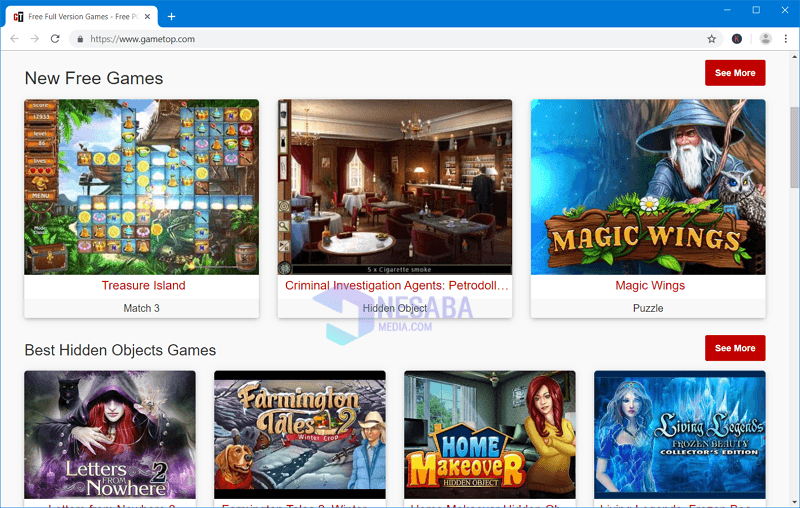노트북 RAM의 양을 쉽고 빠르게 볼 수있는 3 가지 방법, 원하는 방식을 선택하십시오!
랩톱이나 컴퓨터를 사고 싶을 때처음으로 생각하는 것은 RAM 용량을 알고 있다는 것입니다. 여기서 RAM 용량은 장치에 이식 된 RAM의 양을 확인할 수 있습니다. RAM 용량을 알면 컴퓨터에 설치할 수있는 소프트웨어 나 응용 프로그램을 조정할 수 있습니다.
장치 관련 RAM에 대해 이야기가볍 든 크든 응용 프로그램을 처리하고 실행하는 데 사용됩니다. RAM 용량이 클수록 더 많은 응용 프로그램을 실행할 수 있습니다. 필요에 따라 RAM 용량을 조정할 수도 있습니다.
예를 들어, 세계에있는 사람들을 위해설계 또는 프로그래밍을 위해서는 대용량 RAM에 내장 된 랩톱 또는 컴퓨터가 필요합니다. 적절하지 않은 RAM을 사용하면 랩톱의 성능이 저하 될 수 있습니다. 예를 들어 RAM 기능을 벗어난 사용으로 인해 오류나 오류가 발생하기 쉽습니다.
랩탑 RAM의 양을 보는 방법
실제로 랩톱이나 컴퓨터에서 RAM의 양을 확인하는 방법에는 여러 가지가 있습니다. 이 기사에서는 랩톱 RAM을 쉽게 볼 수있는 3 가지 방법을 설명합니다.
1. Dxdiag 도구를 통한 RAM 용량 확인 방법
DirectX 진단 도구 또는 일반적으로 알려진dxdiag를 사용하면 컴퓨터에 포함 된 RAM의 양을 확인하는 가장 널리 사용되는 방법입니다. 자세한 내용을 보려면 아래 단계를 수행하십시오.
1. 버튼을 누릅니다 윈도우 + R 키보드에서.

2. 그 후 창이 나타납니다 런, "dxdiag"그런 다음 확인을 클릭하십시오.

3. 그러면 당신은 DirectX 진단 도구. 이 창에서 컴퓨터 또는 랩톱에 내장 된 RAM의 양을 확인할 수 있습니다.

2. Windows 설정 (제어판)을 통해 RAM 용량을 확인하는 방법
두 번째 방법도 매우 쉽습니다. 당신은 로그인 할 수 있습니다 제어판-> 시스템 및 보안-> 시스템. 또는 더 쉽게 버튼을 누르면 Windows + Pause Break 키보드에서. 그러면 아래와 같이 새 창이 나타납니다. 이를 통해 랩톱의 RAM 용량을 직접 확인할 수 있습니다.

3. Speccy를 통한 RAM 용량 확인 방법
더 편하고 싶어하는 사람들에게는Speccy 애플리케이션을 사용할 수 있습니다. Speccy는 컴퓨터에있는 구성 요소 (하드웨어,하드웨어) 또는 사용중인 운영 체제 따라서이 간단한 응용 프로그램을 사용하면 컴퓨터 또는 랩톱의 RAM 용량을 볼 수도 있습니다.
방법은 아주 쉽다, 당신은 산다 더블 클릭 Speccy 응용 프로그램을 사용하면 컴퓨터 장치의 RAM 용량을 포함하여 컴퓨터 장치의 구성 요소를 즉시 알 수 있습니다.

그것들은 당신이 그것을 할 수있는 몇 가지 방법입니다컴퓨터 나 랩톱에 내장 된 RAM의 양을 알아 봅니다. 위의 랩톱에서 RAM의 양을 확인하기 위해 몇 가지 방법을 선택하고 따를 수 있습니다. 생각하기 쉬운 것을 선택하십시오.
소프트웨어 또는 응용 프로그램을 설치하는 것이 좋습니다컴퓨터 또는 랩톱에서 찾은 RAM 용량에 해당합니다. 작은 RAM이 있으면 여러 응용 프로그램을 동시에 열 수 없습니다. 또한 RAM을 동시에 처리 할 수 없기 때문에 큰 응용 프로그램으로 인해 컴퓨터 성능이 저하 될 수 있습니다.